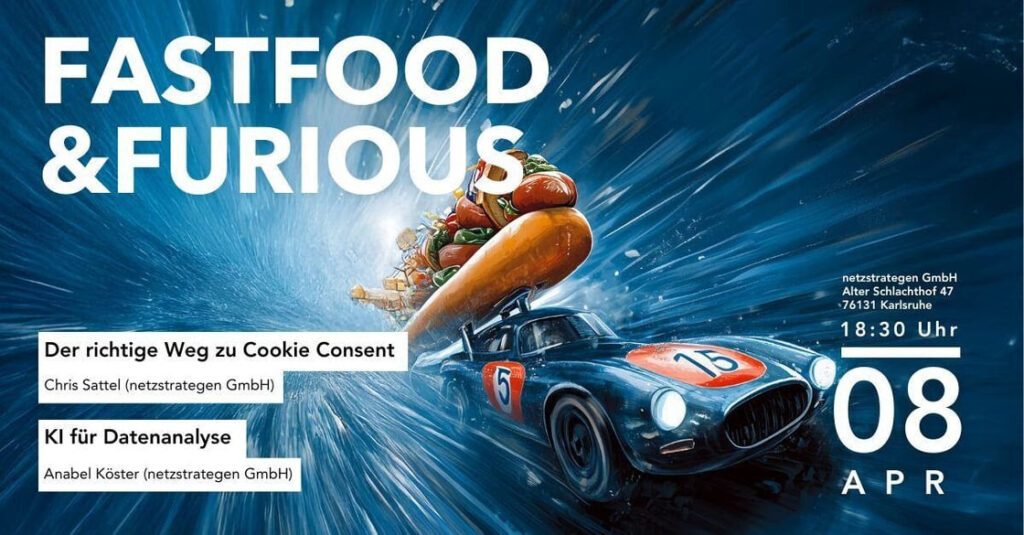Inside Analytics Newsletter Unsichtbares Tracking: Steigere Deine Performance! 🚀
Unsichtbares Tracking: Steigere Deine Performance! 🚀
Anabel Köster
In diesem Monat habe ich wieder ein paar Updates und praxisnahe Tipps rund um das Thema Web-Analyse für Dich. Im Fokus dieser Ausgabe steht das Thema Custom GTM Loader in Verbindung mit Server Side Tracking – ein smartes Tracking Setup, das Dir helfen kann, Deine Tracking-Performance zu optimieren. Außerdem beleuchten wir das angekündigte Google Update, welches die Ladefolge des Google Tags im GTM verändert und somit Verbesserungen für Google Ads mit sich bringen soll. Zudem gibt es hilfreiche Tipps für Looker Studio, mit denen Du dein Reporting noch effizienter gestalten kannst.
Solltest Du darüber hinaus noch Fragen oder Feedback haben, schreib mir bei LinkedIn.
Unsichtbares Tracking: Custom GTM Loader
Du suchst nach einer Tracking-Lösung, die zuverlässig und resistent gegen Ad-Blocker und ITPs (Intelligent Tracking Prevention) ist? Dann haben ich genau das Richtige für Dich: die Kombination aus einem Custom GTM Loader und Server-Side Tracking.
Was ist das überhaupt?
Ein Custom GTM Loader ist eine maßgeschneiderte JavaScript-Lösung, die das Laden des Google Tag Manager (GTM) Containers optimiert. Server-Side Tracking verlagert die Datenerfassung und -verarbeitung von einem individuellen Browser auf einen Server.
Die Vorteile sind:
- Stealth-Modus: Ein Custom GTM Loader ist so getarnt, dass er von Ad-Blockern und ITPs nicht als solcher erkannt wird. Das bedeutet: Deine Tracking-Daten werden vollständig erfasst, selbst wenn Nutzer:innen Werbeblocker verwenden.
- 1st Party Cookies: Der Custom GTM Loader hilft, first party cookies zu setzen und die Cookie Laufzeit zu verlängern.
- Verbesserte Performance: Durch die optimierte Ladeweise des GTM-Containers wird die Ladezeit Deiner Website reduziert und die User Experience verbessert.
Voraussetzung: Server-Side Tracking Setup
Um den Custom GTM Loader zu implementieren, benötigst Du ein Server-Side Tracking Setup. Dieses ermöglicht es Dir, die Tracking-Daten auf einem eigenen Server zu verarbeiten und von dort an die gewünschten Analyse-Tools weiterzuleiten.
Fazit
Mit einem Custom GTM Loader in Kombination mit Server-Side Tracking erhältst Du eine leistungsstarke und zuverlässige Tracking-Lösung, die resistent gegen Ad-Blocker ist und Dir gleichzeitig mehr Kontrolle und Flexibilität bietet. Du möchtest wissen, ob dieses Setup etwas für Dich sein könnte? Sprich gerne einen von uns Strateg:innen aus dem Digital Analytics Team an!
#nmfka am 8. April
Unser nächster #nmfka am 8. April ist ein Digital Analytics Special und steht unter dem Motto „Fastfood & Furious”. Dich erwarten zwei spannende Vorträge über Cookie Consent und KI für Datenanalyse, kühle Getränke und leckere Snacks. Lade gerne Deine Kolleg:innen und andere Interessierte ein. Wir freuen uns auf Dich!
Optimiertes Ladeverhalten des Google Tags im GTM
Google hat angekündigt, dass ab dem 10. April 2025 im Google Tag Manager das Google Tag automatisch geladen wird. Dadurch soll der Google Tag Manager besser auf Google Ads abgestimmt und die Datenqualität somit verbessert werden.
Was bedeutet diese Änderung?
Betroffen sind ausschließlich GTM-Container, in denen sich Google Ads- oder Floodlight-Tags befinden. In diesen Fällen wird zukünftig zunächst der Google Tag geladen, bevor Ereignisse gesendet werden. Messdaten sollen dadurch nicht verloren gehen.
Welche Vorteile ergeben sich?
- Die Menge an Messdaten könnten bei vielen Nutzer:innen steigen.
- Falls es bisher Timing-Probleme mit Google Ads-Conversions gab, sollte dieses Update helfen.
- Der Zugriff auf Funktionen wie erweiterte Conversions, domainübergreifendes Tracking und automatische Ereignisse wird über die Google-Tag-Einstellungen leichter erreichbar sein.
Die Änderungen greifen automatisch zum 10. April. Solltest Du Fragen haben, inwiefern Dein Tracking Setup dadurch betroffen sein könnte, melde dich gerne bei einem von uns Strateg:innen aus dem Digital Analytics Team.
Wusstest Du schon... 🤓
… dass Du die Filter in Looker Studio auch auf Seiten- oder sogar Berichtsebene anwenden kannst?
Looker Studio bietet Dir mir seiner Filter-Funktion die Möglichkeit, Daten noch präziser darzustellen. Du kannst Deine erstellten Filter allerdings nicht nur auf einzelne Diagramme und Charts anwenden, sondern direkt auf eine ganze Seite oder sogar den gesamten Bericht.
Das ermöglicht es Dir beispielsweise, auf verschiedenen Berichtsseiten die Daten unterschiedlicher Länderseiten darzustellen. Oder sollte Deine verknüpfte Datenquelle mehrere Deiner Domains zusammenfassen, kannst Du mittels Berichtsfilter das Dashboard nur für eine Deiner Domains aufsetzen.
Hier findest Du die Funktion:
- Berichtsfilter: Möchtest Du einen Filter auf den gesamten Bericht anwenden, gehe auf Datei > Berichtseinstellungen > Filter hinzufügen; der Filter gilt nun für den gesamten Bericht.
- Seitenfilter: Soll der Filter auf eine einzelne Dashboardseite angewendet werden, klicke auf Seite > Aktuelle Seiteneinstellungen > Filter hinzufügen; alle Charts auf der betreffenden Dashboardseite werden nun entsprechend gefiltert.